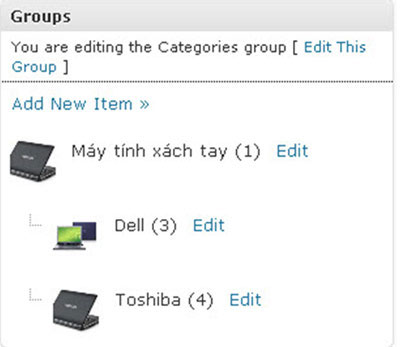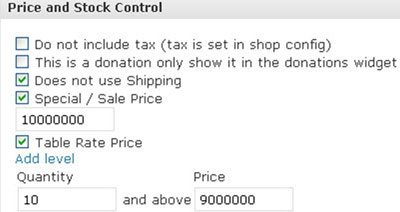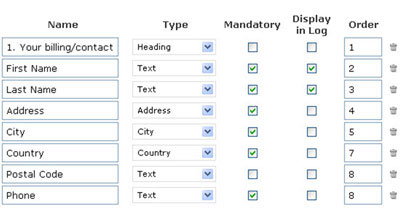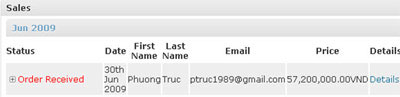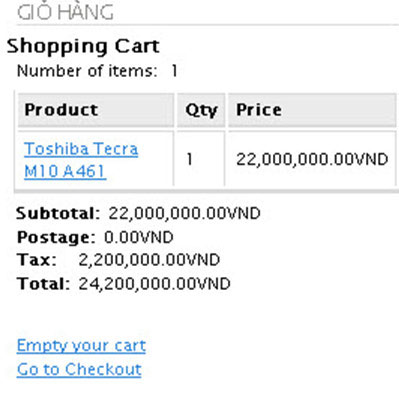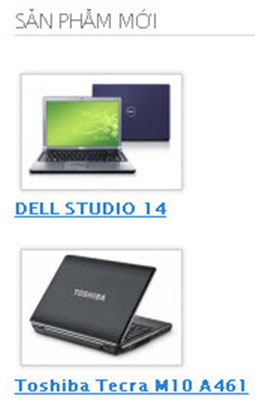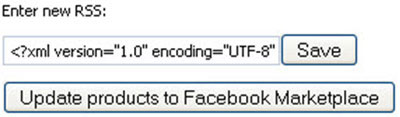| Không chỉ là một dịch vụ blog chuyên nghiệp, WordPress còn cho phép bạn “xây dựng” một cửa hàng online ngay trên blog của mình.
Để thực hiện điều này, bạn cần sử dụng plugin WP e-Commerce, tải tại http://wordpress.org/extend/plugins/wp-e-commerce, tương thích tốt với phiên bản WordPress từ 2.5 đến 2.7.1.
Tải về và giải nén file zip, bạn sẽ được thư mục wp-e-commerce. Bạn chép thư mục này vào thư mục wp-content/plugins của WordPress, vào trang quản trị, chọn Plugins > Installed > chọn Activate tại dòng WP Shopping Cart. Mở lại trang chủ blog, bạn sẽ thấy xuất hiện thêm trang Products Page thể hiện danh sách các sản phẩm. Bạn có thể quản lý, thiết lập lại cửa hàng thông qua menu Products trong trang quản trị.
Thiết lập chung
Trước tiên, bạn vào Products > Settings, chọn thẻ General để thiết lập lại cửa hàng. Tại mục Base Country/Region, bạn chọn Vietnam, điền vào mức thuế chung cho các mặt hàng mục Tax Settings. Khi thêm sản phẩm mới, bạn không cần tính thuế nữa. Tiếp đó, bạn chọn đơn vị tiền tệ và kiểu hiển thị trong mục Currency Settings.
Quản lý sản phẩm
Trước khi thêm một sản phẩm, bạn cần phải tạo một nhóm chứa các sản phẩm cùng loại để người xem dễ dàng tìm ra sản phẩm họ muốn mua. Vào Products > Groups, chọn Add new items để tạo mới một nhóm. Ở dòng Group Image, bạn bấm Browse, chọn một sản phẩm đại diện cho nhóm, rồi bấm Add để thêm vào. 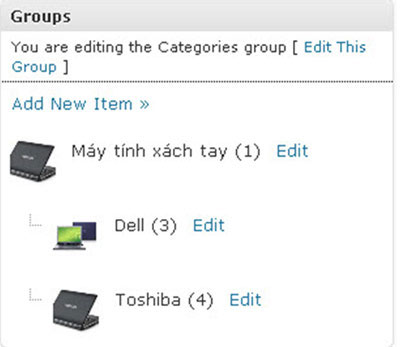
Bạn chọn tiếp mục Products > Manage products, bấm Add Product để thêm vào sản phẩm mới, với các thông số sau:
- Điền giá bán vào mục Price và số lượng hàng hiện có trong mục Stock Keeping Unit.
- Categories and Tags: Chọn nhóm sản phẩm cho sản phẩm này.
- Price and Stock Control: Các tùy chọn về giá cả và vận chuyển như: Do not include tax (sản phẩm không chịu thuế), Does not use Shipping (sản phẩm không giao hàng tận nơi), Special/Sale Price (sản phẩm giảm giá; đánh dấu vào mục này, một ô trống sẽ hiện ra yêu cầu bạn nhập mức giá mới sau khi đã trừ số tiền được giảm), Table Rate Price (chiết khấu khi mua hàng số lượng lớn, ví dụ với mức giá 10triệu/sản phẩm, nếu mua từ 10 sản phẩm trở lên thì mức giá là 9triệu/sản phẩm). 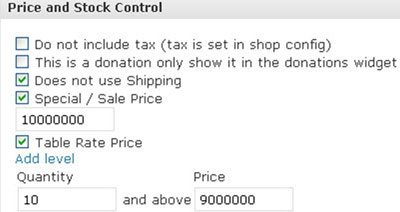 - Shipping Details: Phí vận chuyển cho sản phẩm (gồm hai mức phí áp dụng cho trong nước và ngoài nước).
- Variation Control: Nhóm các đặc tính của sản phẩm, chọn Add New Variations để thêm vào các đặc tính của sản phẩm. Sau khi tạo, bạn có thể sử dụng các đặc tính này cho các sản phẩm khác.
- Products Images: Bấm Browse để upload hình đại diên cho sản phẩm.
Bán sản phẩm
- Khi muốn mua một sản phẩm, người khác sẽ nhấp vào chữ Add to cart bên dưới sản phẩm đó. Khi ấy, sản phẩm sẽ được đưa vào giỏ hàng và thanh toán thông qua trang Checkout. Để hiện ra thông báo cho người mua biết sản phẩm đã được đưa vào giỏ hàng, bạn vào Settings > thẻ Presentation, chọn Yes tại dòng Display Fancy Purchase Notifications.
- Ngoài ra, bạn có thể để người dùng đánh giá sản phẩm, bằng cách chọn Yes ở dòng Show Product Ratings. Bạn chọn vị trí đặt giỏ hàng trên blog thông qua mục Cart Location, nên chọn Widget để giỏ hàng đặt ở sidebar của blog, cách hiển thị widget sẽ được đề cập ở phần sau.
- Nếu chấp nhận thanh toán, người mua sẽ bấm Checkout. Lúc này sẽ có một form hiện ra để thu thập thông tin người mua hàng. Bạn có thể tùy biến lại form này bằng cách chọn Settings > thẻ Checkout, với những mục bắt buộc người mua phải khai báo, bạn đánh dấu vào cột Mandatory. 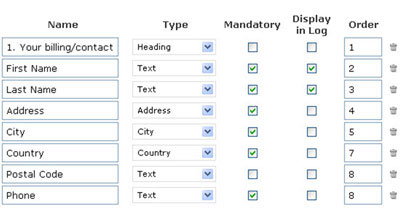
Bên cạnh đó, nếu muốn tạo các coupon code (mã giảm giá) cho người mua, bạn vào Products > Marketing, bấm Add Coupon, điền mã số vào khung Coupon code, mức giảm giá tại Discounts, ngày bắt đầu và hết hạn tại cột Start và Expiry. Nếu muốn mã số chỉ sử dụng được một lần, bạn đánh dấu vào cột Use Once.
Trở lại trang quản trị, vào Products > Sales, bạn sẽ thấy đơn đặt hàng của người mua, tình trạng đơn đặt hàng được ghi trong cột Status. Bạn bấm Details để xem chi tiết thông tin. 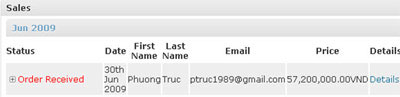
Widget
Tại trang quản trị, bạn vào Appearance > Widgets để đưa các widget về sản phẩm ra trang chủ blog. Có tất cả bảy widget về sản phẩm, bạn bấm nút Add tại mỗi widget để đưa ra trang chủ, nên sử dụng các widget như Products Special (liệt kê các sản phẩm đặc biệt), Latest Products (sản phẩm mới), Shopping Cart (giỏ hàng),… 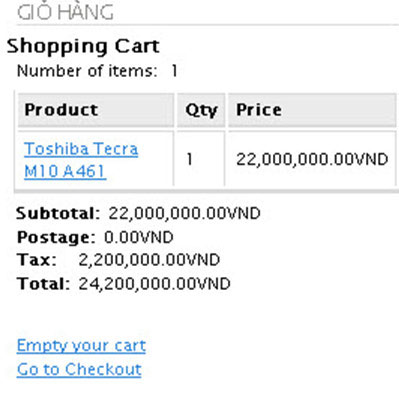
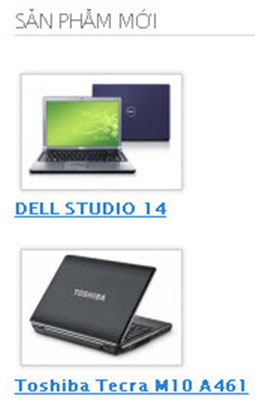
Quảng cáo
Để cửa hàng được nhiều người biết đến, bạn nên sử dụng một vài hình thức sau:
- Vào Products > Marketing, đánh dấu vào dòng Show Share This (Social Bookmarks) để cho hiện thanh “Shart This Product” bên dưới mỗi sản phẩm, giúp người xem đưa sản phẩm lên các trang bookmark trực tuyến, hoặc gửi email giới thiệu sản phẩm đến bạn bè.
- Thông qua Facebook: Bạn có thể sử dụng ứng dụng GetShopped trong Facebook để cập nhật các sản phẩm mới. Truy cập vào http://apps.facebook.com/getshopped để xem hướng dẫn chi tiết. Tại dòng Enter new RSS, bạn điền RSS của cửa hàng vào, có thể lấy link RSS trong mục Products > Marketing. 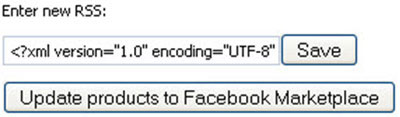
|